Fonts mischen – »Composite-Schriften«
Eine ganz besondere Funktion, über die sich anspruchsvolle Setzer besonders freuen. In Japan ist sie aus dem Bereich DTP nicht mehr wegzudenken.

Thesis trifft ShinGo
Ihre Hausschrift bleibt erhalten
Für die Lokalisierung Ihres Unternehmens in die japanische Sprache müssen Sie nicht auf Ihre Hausschrift verzichten. Denn ich integriere sie grundsätzlich in neue Composite-Schriften, und die Wahl einer passenden japanischen Schrift erfolgt immer auf der Grundlage Ihres Corporate Designs.
Fonts mischen – so geht’s:
Man sucht sich zunächst einen »Hauptfont« aus, der die Schriftzeichen für Japanisch komplett enthält. In ihm kann man nun beliebig viele Zeichen durch die entsprechenden aus anderen Fonts ersetzen. Daraus entsteht eine neue Schriftdatei, die in der InDesign-Datei gespeichert wird und wie ein ganz gewöhnlicher Font verwendet werden kann.
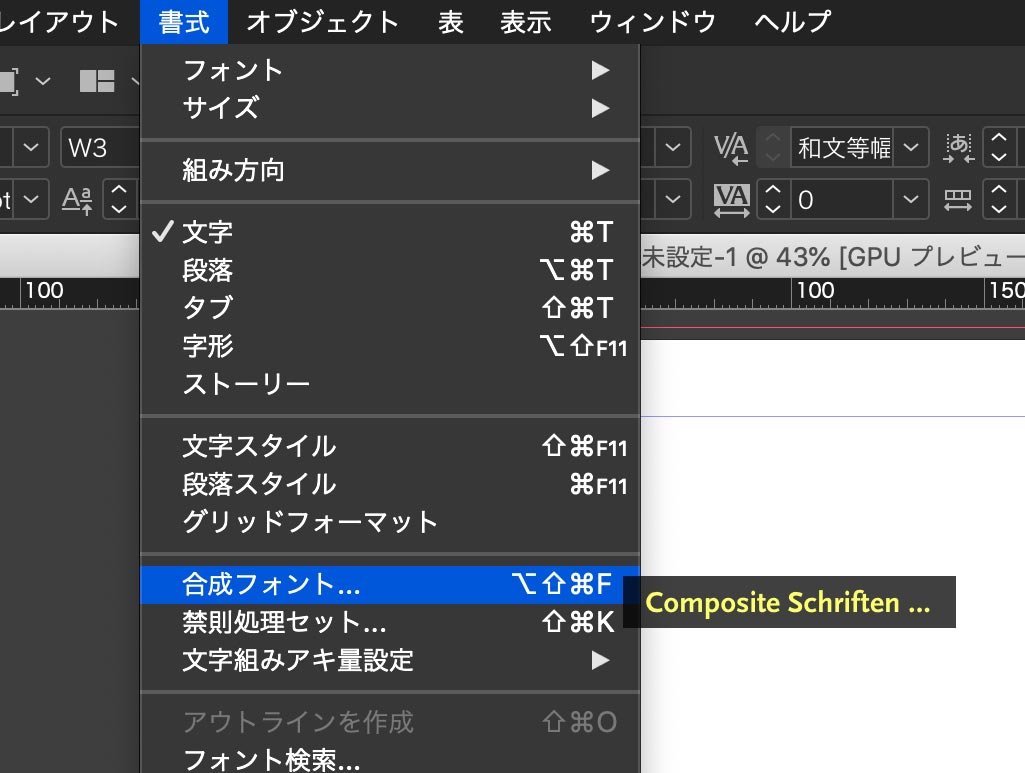
Das »Composite Schrift« Fenster
Im oberen Bereich werden die Informationen der aktuell gewählten Schriften angezeigt (1 bis 13). Unten kann man einen Vorschautext einblenden lassen, der sich beliebig bearbeiten lässt.
A bis G sind die Schaltflächen der diversen Anzeige-Optionen für den Vorschautext.
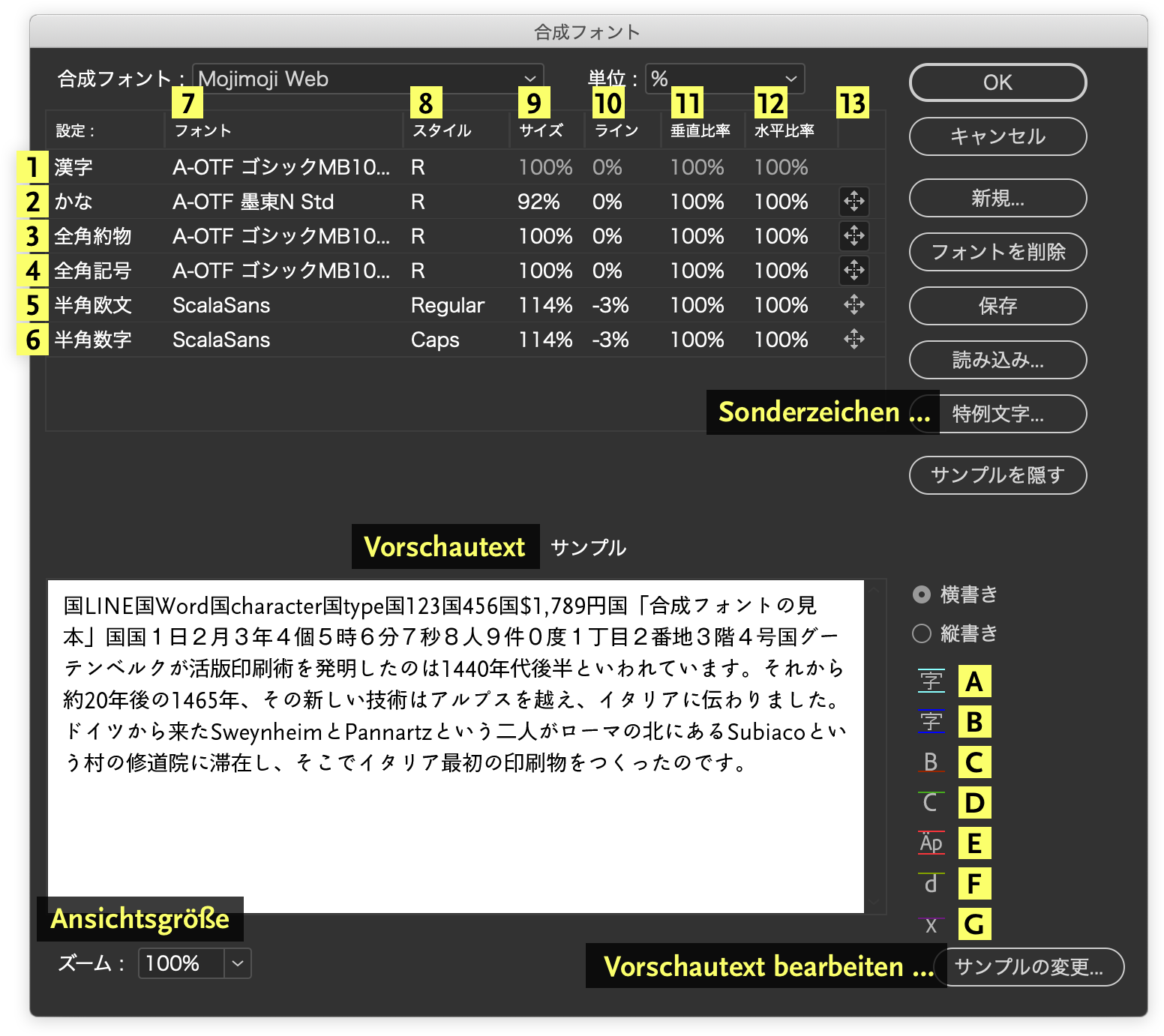
1 Kanji 2 Kana 3 vollbreite Satzzeichen 4 vollbreite Symbole 5 lateinisches Alphabet 6 Ziffern 7 Fontname 8 Schnitt 9 Größenverhältnis 10 Grundlinienversatz 11 vertikale Skalierung 12 horizontale Skalierung 13 Skalierungspunkt in der Mitte
A Durchschnittshöhe der Schriftbilder B Kegelhöhe C Grundlinie D Versalhöhe E maximale Vertikalhöhe F Obelänge G x-Höhe

Vorschautext in vertikaler Schreibrichtung. Im Vertikalsatz werden lateinische Buchstaben zum größten Teil um 90 Grad gedreht gesetzt. Bei den Ziffern ist das allerdings nicht immer der Fall, denn es gibt im Japanischen zwei unterschiedlich definierte Zifferntypen: sogenannte Geviert-Ziffern und Halbgeviert-Ziffern. Die ersteren bleiben auch im Vertikalsatz aufrecht, wie Sie sie im Vorschautext erkennen können.
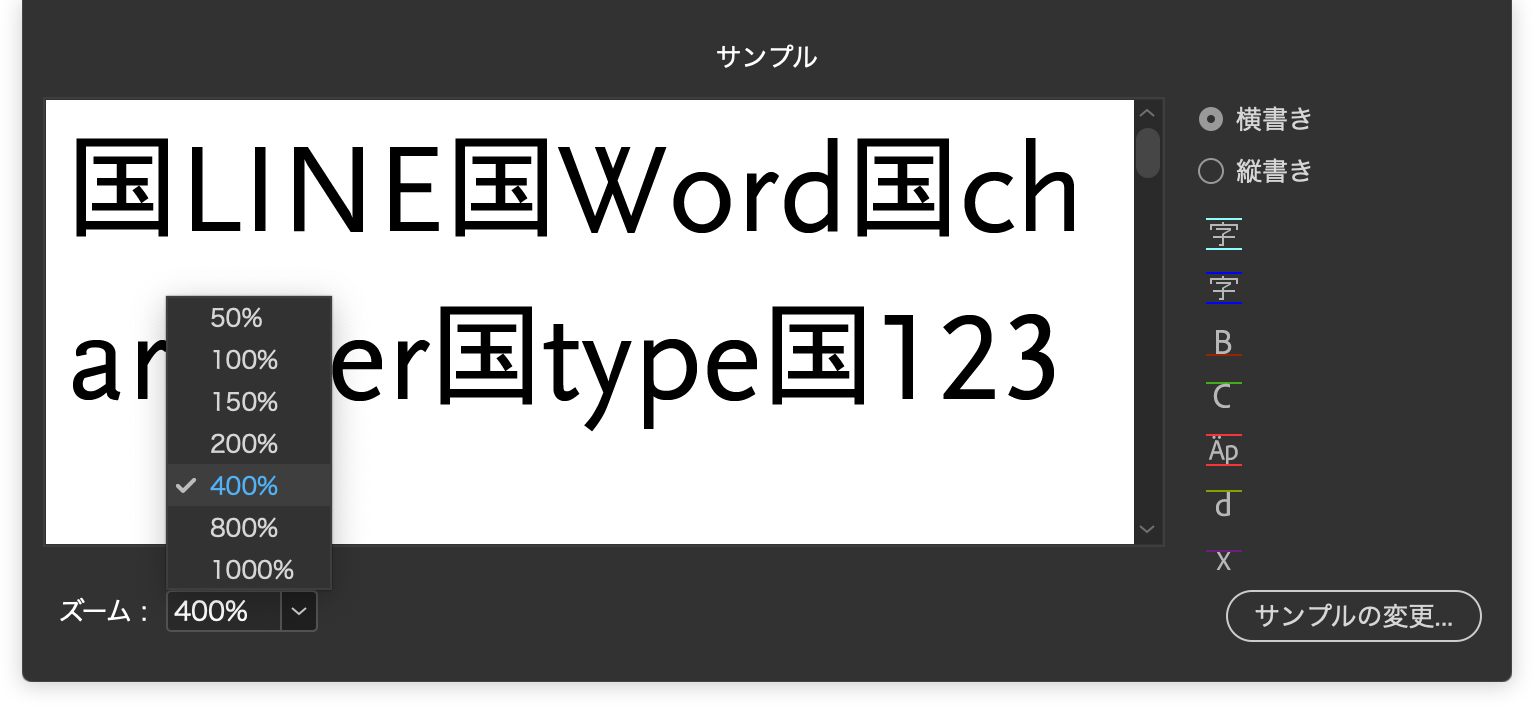
Vorschautext vergrößern. Beispielweise auf 400 %. Man kann auch eine beliebige Zahl in das Eingabefeld eingeben.
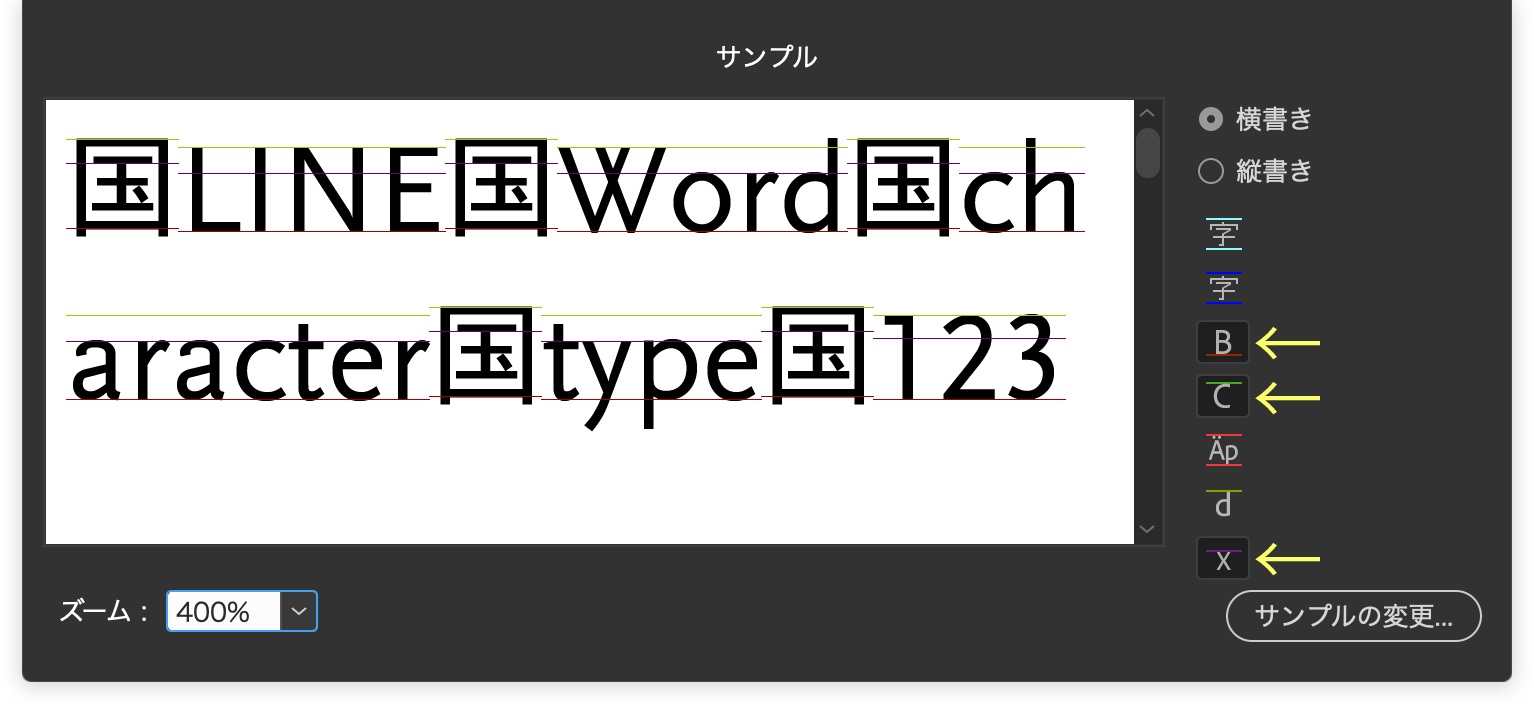
Anzeige-Optionen aktivieren. Grundlinie, Versalhöhe und x-Höhe der lateinischen Buchstaben sind hier eingeschaltet.
Abstand zwischen Zeichengruppen
Nach der Fertigstellung einer neuen »Composite-Schrift« kümmern sich japanische Setzer als nächstes um die Abstände zwischen allen möglichen Schriftzeichen bzw. Buchstaben und Satzzeichen. Wir konzentrieren uns jetzt aber nur auf den Abstand zwischen lateinischen Buchstaben und japanischen Schriftzeichen.
Japanisch wird grundsätzlich ohne Leerzeichen gesetzt, aber lateinische Buchstaben im japanischen Text sollten ein wenig »Luft« zwischen ihren fremden Nachbarn bekommen, damit die Spannung im Satz etwas entschärft wird (grüne Pfeile unten im Bild).

Von oben nach unten: mit Abstand von 0 %, 12,5 % fix und 25 % fix.

Ein einzelnes in Buchstaben geschriebenes Wort wie »Berlin« kann der gesetzte Text auch ohne Abstand einigermaßen vertragen. Aber wenn mehrere hintereinander auftreten wie »Berlin Mitte« oder »Onkel Toms Hütte«, wirken die Wortabstände in den europäischen Textstücken – die Lücken im Satz – wie Stolpersteine, durch die der Lesefluss immer wieder unterbrochen wird (oben).
Zu diesem Thema gibt es in Japan kaum Literatur. Deshalb kann ich mich hier mit meiner Ansicht auf keine allgemein gültigen typografischen Regeln beziehen, aber für meine Augen ist die untere Lösung (mit einem festen Abstand von 25 % zwischen lateinischen Buchstaben oder Ziffern einerseits und japanischen Schriftzeichen andererseits) eindeutig entspannter und lesefreundlicher als die obere.
In der deutschsprachigen Version von InDesign musste man früher all diese Änderungen an jeder einzelnen Stelle per Hand vornehmen (das machte ich tatsächlich ein Jahrzehnt lang), indem man unter »Zeichenformate« die Schriftart, -größe und den Grundlinienversatz definiert. Die Arbeit war zeitaufwendig, nervenaufreibend und mit einer hohen Fehlerquote verbunden.
Dann kam mit der Version CS3 die geniale GREP-Funktion, die diese Handarbeit komplett überflüssig machte. Und heute unterstützen alle Sprachversionen den Absatzsetzer für Japanisch, sogenannten Adobe Japanese Single-line/Paragraph Composer, der dafür sorgt, dass ein gewisser Leerraum zwischen lateinischen Buchstaben (u. Ziffern) und japanischen Schriftzeichen entsteht. Und außerdem soll er die Silbentrennungs- und Ausrichtungseinstellungen richtig verstehen und wiedergeben, die in der japanischen Version erstellten Datei gespeichert sind.
Grundeinstellungen für Zeichenabstände
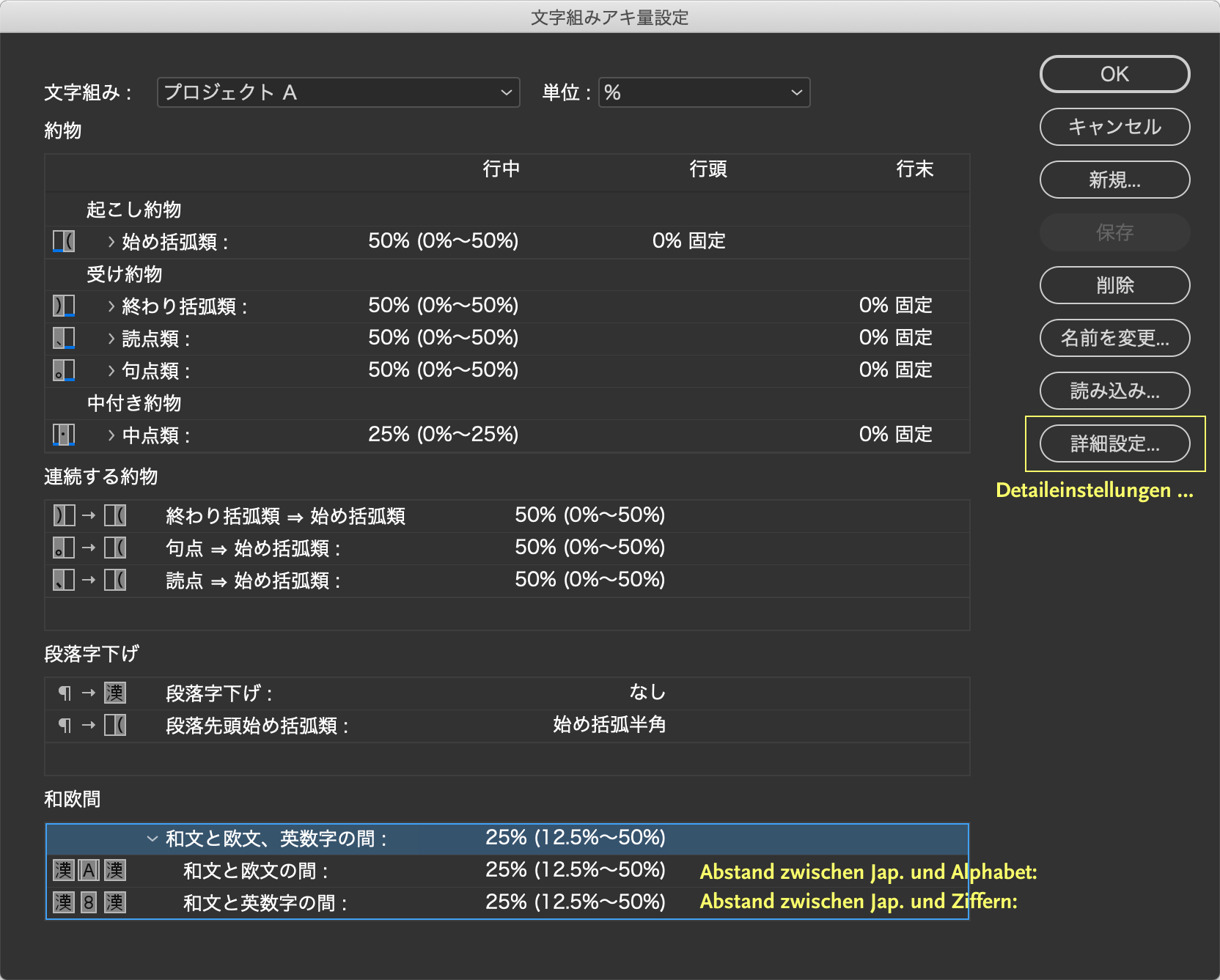
Ganz unten im Bild stellt man den Abstand zwischen lateinischen Buchstaben oder Halbgeviert-Ziffern einerseits und japanischen Schriftzeichen andererseits ein. Unter »Detaileinstellungen« sind noch individuellere Einstellungen möglich.
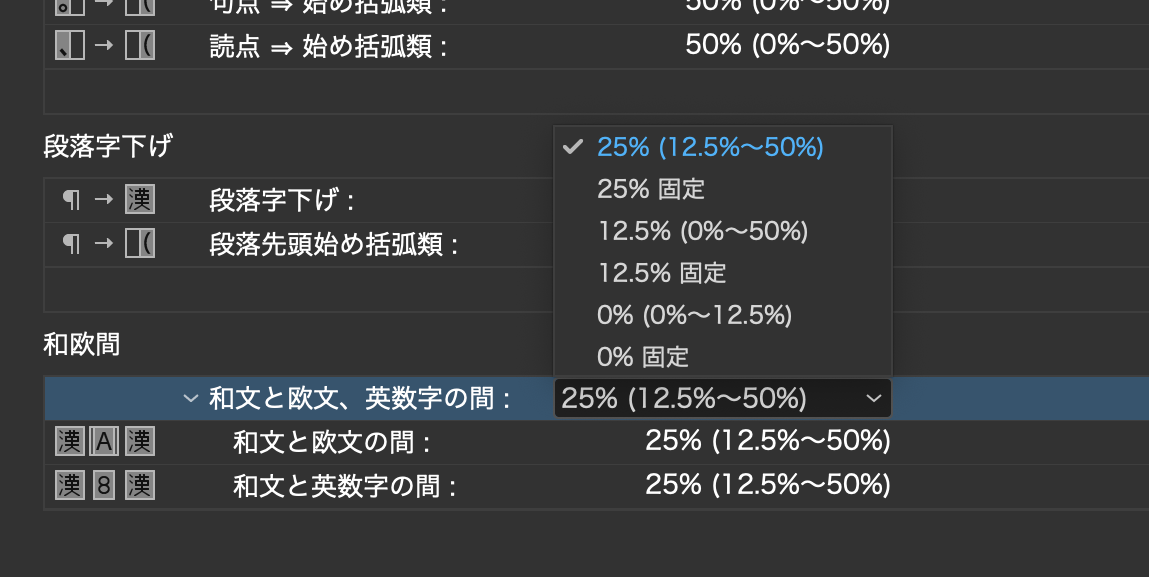
Im Detail sieht es so aus, wie hier zu sehen. Man kann sich entweder für einen festen oder flexiblen Wert entscheiden. »25% (12.5%~50%)« bedeutet zum Beispiel, dass der Abstand in der Regel 25 % (1/4-Geviert) beträgt und je nach Bedarf zwischen 12,5 und 50 % schwanken kann.
Das Detail-Einstellungsfenster
Das ist eigentlich das Herzstück dieser Funktion. Was Sie im unteren Bild sehen, ist nur eine von zig möglichen Zeichenkombinationen, die es zu justieren gilt. Konkret werden in diesem Beispiel die Abstände zwischen einem lateinischen Buchstaben und allen möglichen danach folgenden japanischen Schrift- und Zeichengruppen voreingestellt, und zwar in der genannten Reihenfolge (ein japanisches Schrift- oder Satzzeichen folgt auf einen lateinischen Buchstaben).
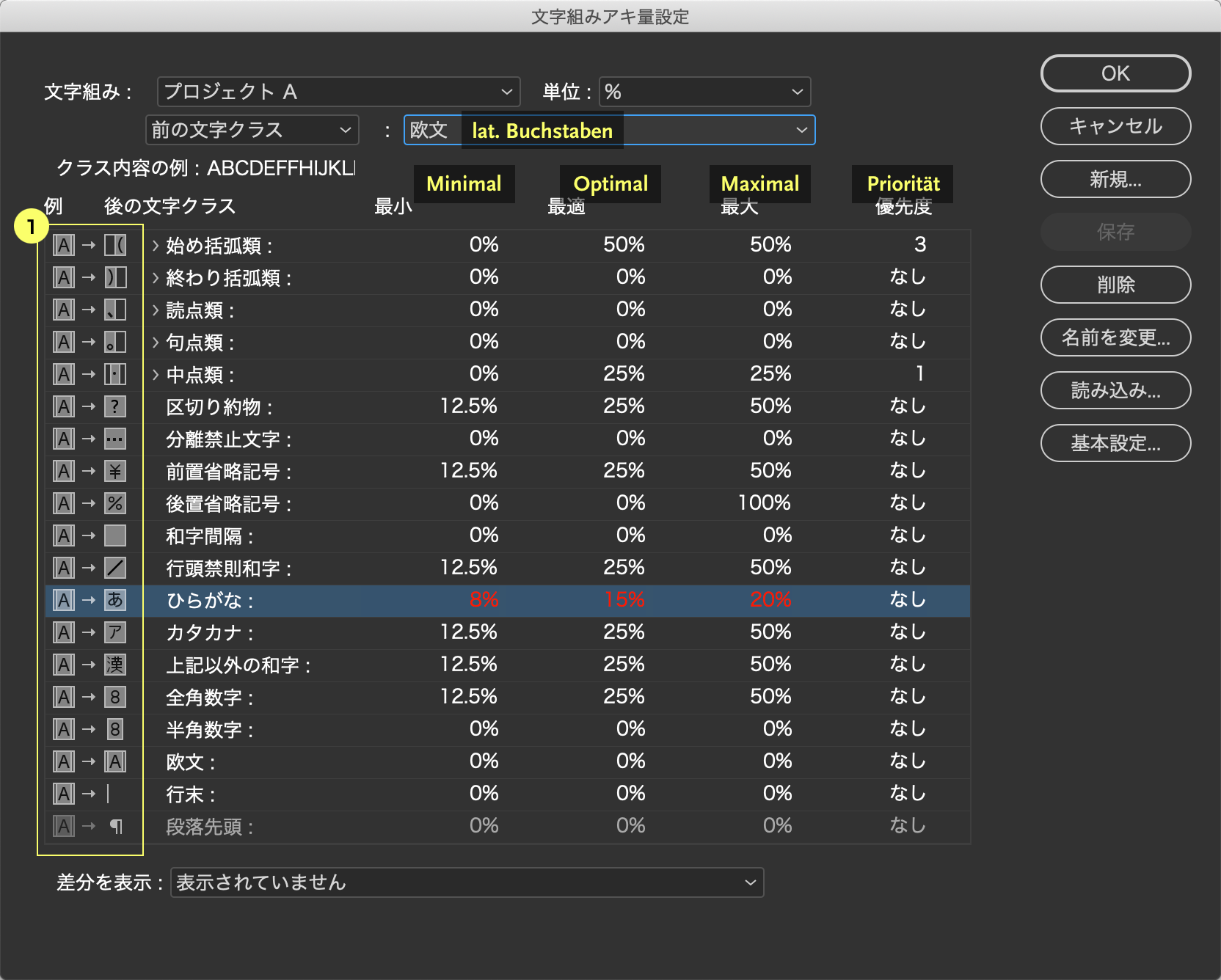
Im Bereich 1 werden die Zeichenreihenfolge und -kombination angezeigt. Links steht überall das A-Symbol, das für »lateinische Buchstaben« steht. In der blau markierten Zeile wird gerade der Zeilenabstand zwischen einem lateinischen Buchstaben und einem danach folgenden Hiragana bearbeitet. Hier können beliebige (positive wie negative) Zahlen eingegeben werden.
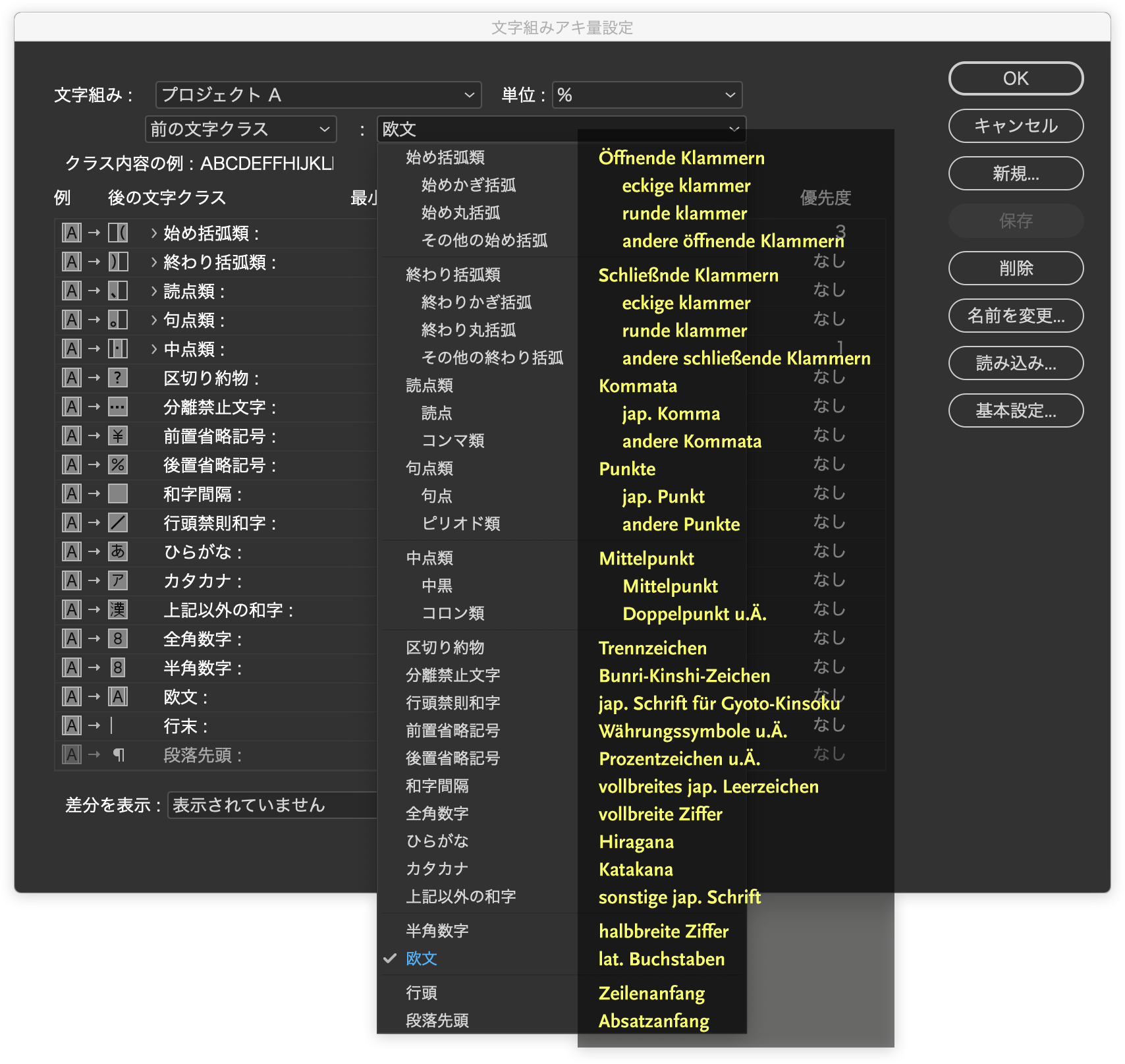
Und das sind die weiteren Schrift- und Zeichengruppen, die zur Auswahl stehen. In diesem Mojikumi-Aki-Fenster können eine ganze Reihe von Einstellungen und Änderungen für jede Zeichengruppe präzise vorgenommen werden. Auf der Website von Adobe »Compose CJK characters« gibt es dazu eine englische Einleitung, die Sie in den Abschnitten Change mojikumi settings und Edit detailed settings for mojikumi finden.
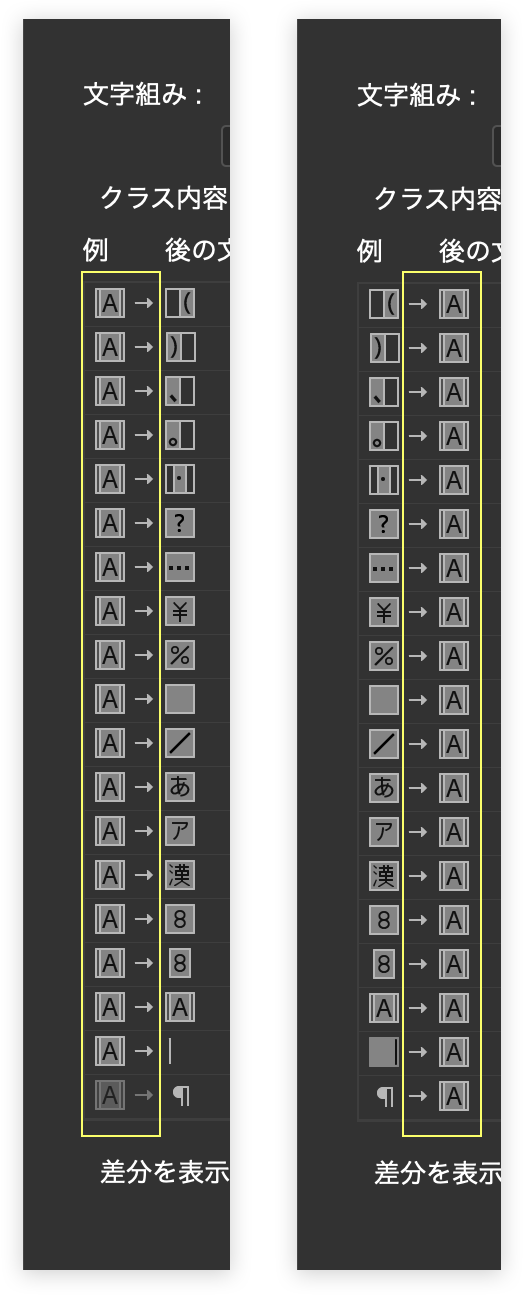
Damit umgekehrt auch die Abstände vor einem lateinischen Buchstaben stimmen, wird die Zeichenreihenfolge umgedreht und man gibt erneut die gewünschten Werte ein. Hier sehen Sie unterschiedliche Satz- und Schriftzeichen links, den danach folgenden lateinischen Buchstaben, das A-Symbol, rechts.
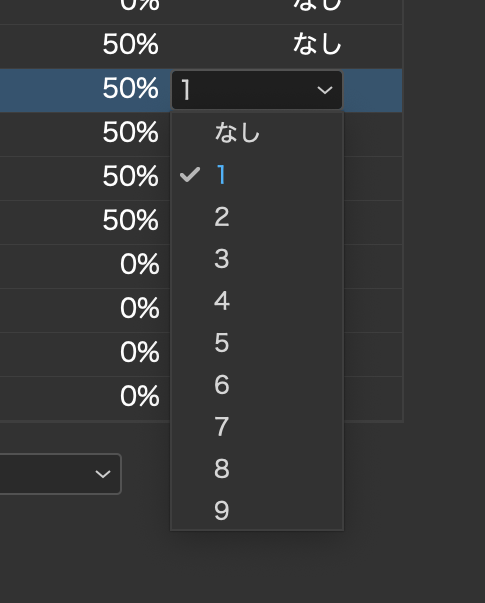
Prioritäten setzen: In zehn Stufen kann jeder Abstandseinstellung eine Priorität zugeordnet werden. Diese Einstellung kommt erst dann zum Tragen, wenn zwei automatisch zu justierende Zeichenabstände in derselben Zeile vorkommen.
Sie verstehen vielleicht nur Bahnhof und fragen sich, wieso Japaner Zeichenabstände so umständlich einstellen und nicht einfach die Unterschneidungsfunktionen nutzen, wie es bei den lateinischen Buchstaben üblich ist. Also warum?
Der erste Grund ist, dass in Japan in bestimmten Bereichen bis heute die Tradition fortbesteht, alles mit fester Laufweite (monospace) zu setzen. Wenn jedes Zeichen eines Fonts unabhängig von seiner Form eine feste Laufweite erhält, wird keine Buchstabenkombination einen speziellen Abstandsausgleich benötigen. Das führt aber dazu, dass zwischen zwei aufeinanderfolgenden Interpunktionszeichen eine große Lücke entsteht. Um diese zu verkleinern, gibt es Halbgeviert-Zeichen.

Ohne einen typografischen Eingriff wird der Monospace-Satz ziemlich »lückenhaft« aussehen.

Durch den Einsatz der Halbgeviert-Zeichen, hier orange dargestellt, verringert sich die große Lücke, und das nächste Zeichen kann ans Zeilenende vorrücken.

In dieser Zeile gibt es noch eine zweite Möglichkeit, Halbgeviert-Zeichen einzusetzen. Wer dieses Ergebnis bevorzugt, gibt dieser Zeichenkombination eine hohe Priorität in der Voreinstellung.
Anders als beim analogen »echten« Buchdruck gibt es beim heutigen digitalen Monospace-Satz natürlich mehr als die zwei Möglichkeiten, um diese Abstände zu justieren. Die obigen Beispiele sollten lediglich veranschaulichen, nach welchen Prinzipien man sich in der klassischen japanischen Buchdrucktechnik gerichtet hat. Da auch heute noch so in manchen Fällen so gesetzt wird, obwohl es technisch mehr Möglichkeiten gibt, spreche ich von einer »fortbestehenden Tradition«. Jedenfalls sehen Sie, wozu diese aufwendigen Einstellungen benötigt werden.
Der zweite Grund hängt mit der OpenType-Technologie zusammen, die ermöglicht, umfangreiche Informationen in der Schriftdatei zu speichern. Dazu gehört auch die Information über die individuelle Breite (»Dickte«) jedes einzelnen Schrift- und Satzzeichens, wobei die Dickten der Kanji zum größten Teil unabhängig von der Schriftart kaum variieren, während die der Kana sehr unterschiedlich ausfallen können. Zwar garantiert diese Information einen konstanten, harmonischen Zeichenabstand bei jeder Zeichenkombination, aber die Interpunktionszeichen im japanischen Text lassen sich erst durch einen gewissen Abstand zu dem benachbarten Schriftzeichen leichter wahrnehmen – genau wie die Interpunktionszeichen in der europäischen Typografie. Im Japanischen wird jedoch kein Leerzeichen gesetzt, weshalb die Zeichenabstände extra voreingestellt werden müssen.

Wenn Japanisch so gesetzt wird wie eine europäische Sprache in einer proportionalen Schrift, was in der Zeichenpalette des Programms zur Auswahl steht, sind die Zeichen von ihrer »unsichtbaren Einfassung« befreit. Durch die in der Schriftdatei gespeicherte Dickten-Werte wird der Abstand zwischen den Zeichen konstant gehalten. Aber die Interpunktionszeichen werden dadurch schwerer wahrnehmbar.

Extra Abstand bei Interpunktionszeichen sorgt für eine erhöhte Lesbarkeit.

Und bei dem proportionalen Satzverfahren kann man eventuell noch einen Schritt weiter gehen und ein weiteres Zeichen in der Zeile aufnehmen.
- Adobe Illustrator und diverse Optionen für asiatischen Text
Das Zeichenprogramm Illustrator bietet umfangreiche Optionen zum Satz japanischer Schriftzeichen, und zwar schon seit langem (seit Version 7?). Die Rede ist nicht von meiner japanischen, sondern Ihrer deutschen Programmversion. Alles, was ich auf dieser Seite erklärt habe, können Sie auf Ihrem Computer ausprobieren – theoretisch. Auf der Website von Adobe »Formatieren asiatischer Zeichen« finden Sie weitere ausführliche Informationen zur jeweiligen Funktion. Aber … weiß jemand, wieso ausgerechnet dieses Zeichenprogramm über diese speziellen Funktionen verfügt?